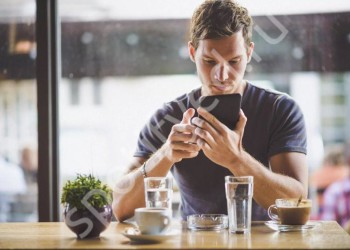Сегодня многие пользователи ставят задачу скачать Spotify на телевизор, и пользоваться возможностями приложения на большом экране и с более качественным звуком. Сразу отметим, что воплотить задуманное в реальность можно только на Смарт ТВ, где предусмотрена поддержка приложения. Ниже подробно рассмотрим, как правильно выполнить работу.
Как скачать
Перед тем как скачать Спотифай на телевизор, необходимо разобраться с возможностью выполнения этой задачи. Подробные сведения по поддерживаемым устройствам находятся по ссылке spotify-everywhere.com/collections/tv. Там можно увидеть, что Spotify поддерживается несколькими моделями телевизоров:
- Самсунг: QLED Smart TV, UHD Smart TV.
- LG: Nanocell Smart TV, OLED Smart TV, UHD Smart TV и прочие.
- Sony: Bravia OLED Smart TV, Bravia HDR Smart TV.
- Philips LED Android Smart TV.
- Hisense Roku Smart TV.
Для получения информации, можно ли подключить Spotify к телевизору, необходимо войти в меню ТВ, перейти в магазин приложений и убедиться в наличии сервиса. При отсутствии поддержки можно воспользоваться альтернативным решением — использовать звуковую панель или цифровую приставку с поддержкой Spotify Connect.
Много вопросов задается по поводу, как скачать Спотифай на Смарт ТВ. Общий алгоритм действий имеет следующий вид:
- Войдите в меню приложений на телевизоре.
- Найдите Spotify в списке или задайте поиск.
- Запустите софт и пройдите авторизацию.
 При отсутствии программы Spotify на телевизоре ее можно скачать и установить на устройство для своей операционной системы. Для этого потребуется подключение к глобальной сети, которое необходимо проверить до запуска.
При отсутствии программы Spotify на телевизоре ее можно скачать и установить на устройство для своей операционной системы. Для этого потребуется подключение к глобальной сети, которое необходимо проверить до запуска.
Для примера рассмотрим, как скачать Spotify на Смарт ТВ на телевизорах LG. Сделайте следующее:
- Кликните на кнопку Домой пульта ДУ, находящуюся немного выше стрелок. Это необходимо сделать для входа в Смарт ТВ.
- С помощью кнопок переместитесь к разделу LG Connect, а после жмите ОК.
- На появившемся экране перемещайтесь с помощью стрелки в правую сторону до появления раздела Приложения и игры, а после снова жмите ОК.
- С помощью нижней кнопки со стрелкой переместитесь в левое боковое меню и кликните Все для отображения доступных категорий приложений. После этого войдите в раздел Развлечения.
- Используйте кнопки со стрелками для поиска Спотифай на Смарт ТВ.
- Кликните ОК и жмите Установить для начала загрузки.
- После завершения процесса вместо кнопки Установить появится клавиша Пуск.
- Запустите софт и пройдите авторизацию с помощью одного из рассмотренных ниже методов.
В некоторых ТВ, чтобы включить Spotify на телевизоре, необходимо задать поиск. К примеру, как это происходит на Самсунг:
- Кликните на кнопку Smart HUB на ПДУ.
- Жмите на Ввод, а после введите Spotify в строке поиска.
- Кликните на Ввод пульта ДУ телевизора Самсунг Смарт ТВ.
- Дождитесь появления Spotify и загрузите программу.
 По похожему принципу можно скачать Spotify на TV для других моделей. Все, что будет меняться — расположение ПО в программной оболочке телевизора.
По похожему принципу можно скачать Spotify на TV для других моделей. Все, что будет меняться — расположение ПО в программной оболочке телевизора.
Как установить и пользоваться
Выше мы частично захватили вопрос не только как скачать, но и как установить Спотифай на телевизор. После скачивания процесс установки проходит почти автоматически, поэтому каких-то дополнительных действий делать не нужно. В дальнейшем для пользования программой останется только авторизоваться.
Как только вам удалось скачать и установить Spotify на Смарт ТВ, вы сможете войти в аккаунт одним из трех способов:
- С помощью Спотифай Коннект.
- Путем ввода адреса электронной почты и пароли. При использовании для входа Фейсбук рекомендуется использовать Spotify Connect.
- Путем ввода ПИН-кода. Для этого жмите на ссылку входа с помощью PIN, а после войдите на страницу spotify.com/pair на ПК или телефоне для ввода интересующей комбинации.
 В дальнейшем можно пользоваться программой на Smart TV индивидуально или управлять с помощью приложений на смартфоне. В последнем случае необходимо скачать софт на телефон и убедиться в выполнении одного из следующих условий:
В дальнейшем можно пользоваться программой на Smart TV индивидуально или управлять с помощью приложений на смартфоне. В последнем случае необходимо скачать софт на телефон и убедиться в выполнении одного из следующих условий:
- Девайсы подключены к одной Вай-Фай сети.
- На телефоне установлена последняя версия программы Спотифай.
- Софт обновлен на всех устройствах.
Здесь обсудим проблемы со входом.
Теперь рассмотрим, как подключить Спотифай к телевизору через дополнительные устройства.
При использовании ПК или веб-плеера сделайте следующее:
- Войдите в Spotify и включите любую песню.
- Кликните на символ Подключить к устройству справа внизу.
- Выберите девайс.
 В случае отключения музыки более, чем на 10 минут, может потребоваться повторное подключение.
В случае отключения музыки более, чем на 10 минут, может потребоваться повторное подключение.
Для соединения с помощью смартфона алгоритм действий аналогичный. Необходимо скачать и установить Spotify на телефон и телевизор, а после войти в софт на мобильном устройстве и запустить нужный трек. Далее остается кликнуть на символ подключения на другом девайсе.
Итоги
Теперь вы знаете, как скачать Spotify на телевизор, как реализовать поставленную задачу, и какое оборудование поддерживает программу. Если производитель предусмотрел софт на ТВ, с его загрузкой и установкой не возникает трудностей. В дальнейшем можно использовать Спотифай на телевизоре индивидуально или управлять им с помощью других устройств (ПК, телефона и прочих). Далее читайте всё про стриминг в приложении.